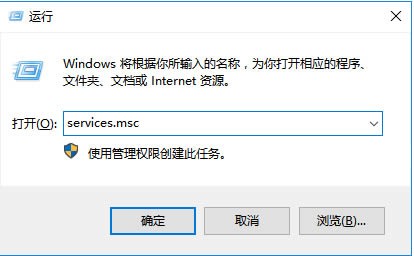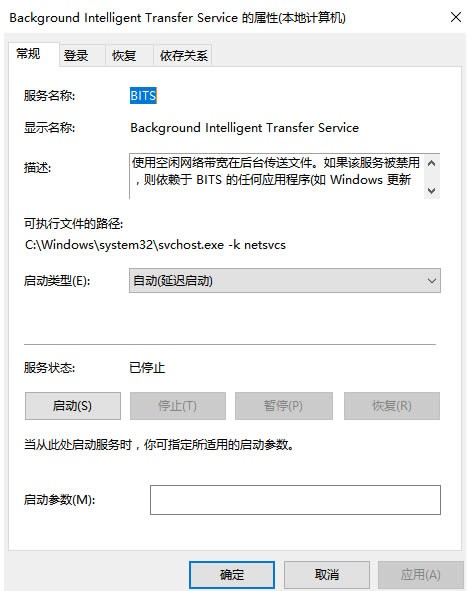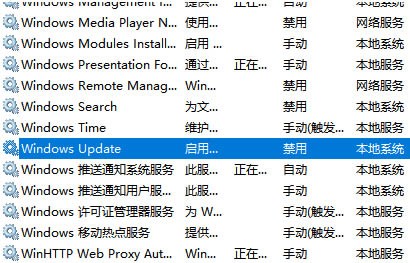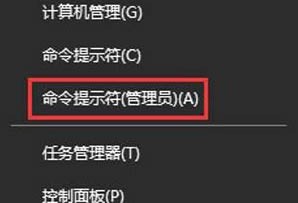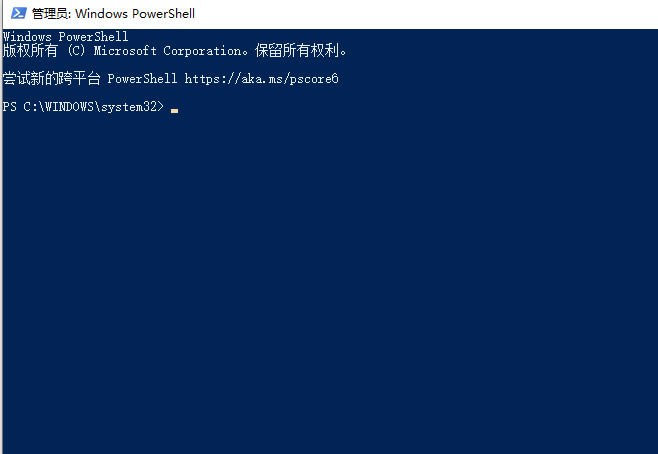Win10更新失败无限重启的解决方法
最近微软发布了最新的Win10补丁,很多用户都进行了更新。但也有网友遇到了更新失败后电脑无限重启的状况。很多小伙伴遇到这种问题不知道该怎么做。所以今天小编为大家整理了Win10更新失败无限重启的解决方法,有需要的小伙伴快来看看吧。
Win10更新失败无限重启的解决方法
1、首先我们打开运行窗口输入命令”services.msc“打开服务窗口。
2、在服务界面确保Background Intelligent Transfer Service、Cryptographic、Software Protection服务对应的“状态”栏都处于“已启动”。若发现某个服务被“禁用”,则双击打开对应服务,点击启动即可。
3、然后我们在服务界面找到 Windows Update 服务,单击右键,选择”停止“。
4、我们打开此电脑,接着打开C:Windows 文件夹,Windows 中找到 SoftwareDistribution ,将SoftwareDistribution文件夹重命名为任意名字。
5、然后按下Win键+X,选择命令提示符(管理员)。
6、在打开的命令提示符中输入命令”Dism /Online /Cleanup-Image /CheckHealth“和”Dism /Online /Cleanup-Image /RestoreHealth“。最后等待修复即可重启进电脑。
以上就是小编给大家分享的Win10更新失败无限重启的解决方法,想要了解更多内容,请关注本站,小编会持续为大家更新更多相关攻略。
热门教程
win11关闭windows defender安全中心的四种方法
2Win11如何关闭Defender?Windows11彻底关闭Defender的3种方法
3win10不显示视频缩略图的两种解决方法
4win10关闭许可证即将过期窗口的方法
5win11怎么切换桌面?win11切换桌面的四种方法
6win11任务栏怎么显示网速?win11任务栏显示实时网速的方法
7win11忘记pin无法开机的三种最简单办法
8安装NET3.5提示0x800f0950失败解决方法
9Win11移动热点不能用怎么办?移动热点不工作怎么办?
10Win11如何打开预览窗格?Win11显示预览窗格的方法
装机必备 更多+
重装教程
大家都在看